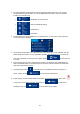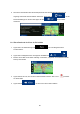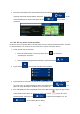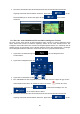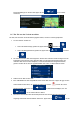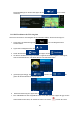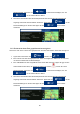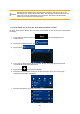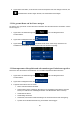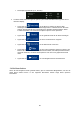Instructions
62
5. Nach einer Kurzübersicht über die Routenparameter wird auf der Karte die Gesamtroute
angezeigt. Die Route wird automatisch berechnet. Tippen Sie auf
, um die
Routeneinstellungen zu ändern oder tippen Sie auf
, um Ihre Fahrt
anzutreten.
3.1.6 Eines der wahrscheinlichsten Ziele auswählen (intelligenter Verlauf)
Die Orte, die Sie früher einmal als Ziel eingegeben haben, werden im Verlauf gespeichert. Zwei
dieser letzten Ziele werden im Zielmenü angezeigt, sodass Sie sie sofort aufrufen können. Der
intelligente Verlauf wählt diese Orte anhand Ihrer Navigationsgewohnheiten aus – Parameter wie die
aktuelle Uhrzeit, der Wochentag und Ihr aktueller Standort werden dazu herangezogen. Je häufiger
Sie die Navigationssoftware verwenden, desto besser kann sie Ihr gewünschtes Ziel erraten.
1. Tippen Sie in der Kartenanzeige auf
, um zum Navigationsmenü
zurückzukehren.
2. Tippen Sie im Navigationsmenü auf
.
3. Tippen Sie im Verlaufsfeld auf Ziel
oder .
4. Eine Vollbildkarte mit dem ausgewählten Punkt in der Mitte erscheint. Tippen Sie ggf. auf eine
andere Stelle auf der Karte, um das Ziel zu ändern. Der Cursor (
) wird an der neuen
Stelle angezeigt. Tippen Sie auf
, um das Ziel zu bestätigen, bzw. auf
, um ein anderes Ziel zu wählen.
5. Nach einer Kurzübersicht über die Routenparameter wird auf der Karte die Gesamtroute
angezeigt. Die Route wird automatisch berechnet. Tippen Sie auf
, um die